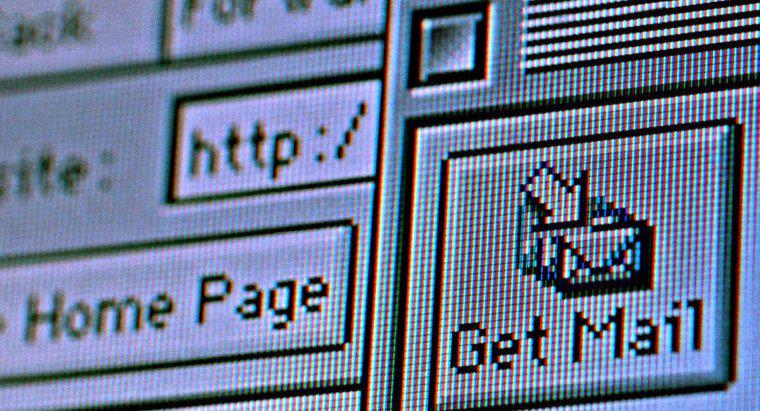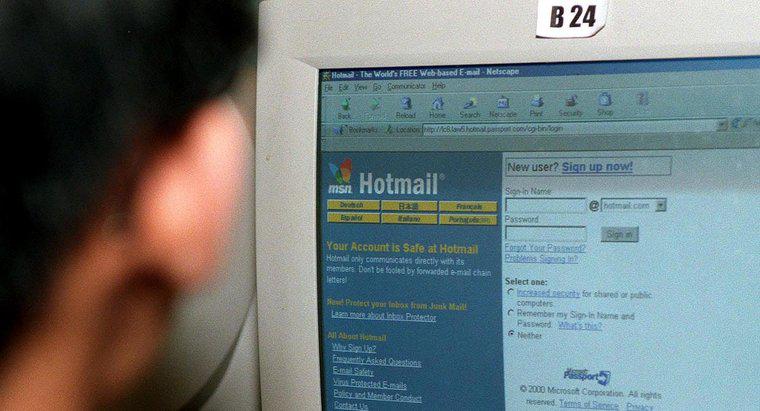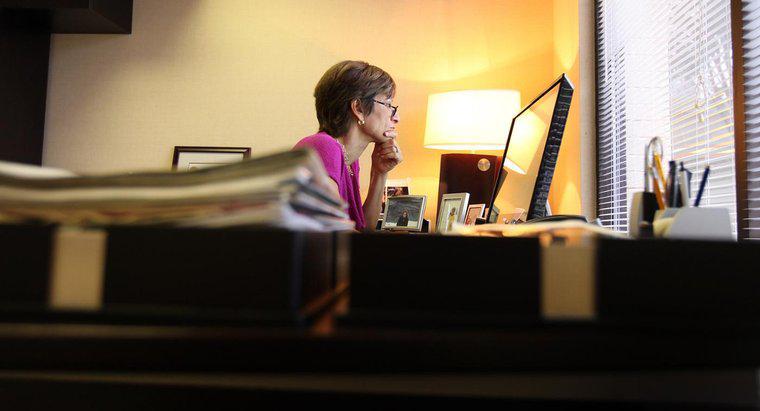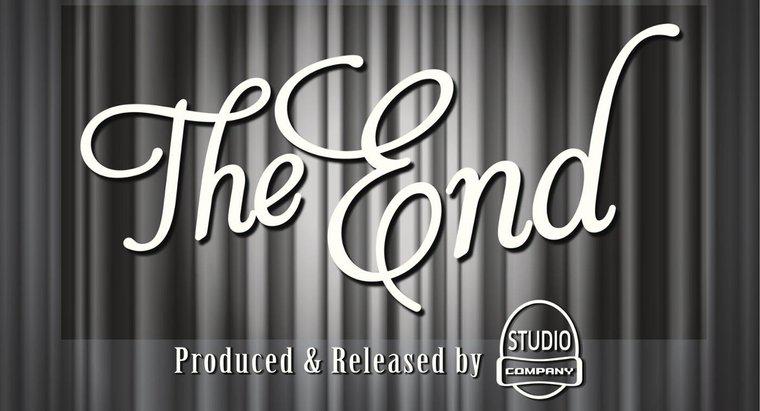Chaque client de messagerie a un processus différent pour créer une signature de courrier électronique. Dans Microsoft Outlook, sélectionnez Outils/Options dans le menu, accédez à l'onglet Format du courrier et cliquez sur Signatures. Choisissez de créer une nouvelle signature ou de modifier une signature existante. Si un individu crée plusieurs signatures à des fins différentes, il peut attribuer à chacune un nom approprié.
Dans Gmail, cliquez sur l'image d'engrenage dans le coin supérieur droit de l'écran, puis sélectionnez Paramètres. Accédez à la section Signature et saisissez ou modifiez la signature dans la zone. Utilisez les boutons en haut de la boîte pour formater le texte. N'oubliez pas de cliquer sur « Enregistrer les modifications » au bas de la page lorsque vous avez terminé. Quel que soit le programme de messagerie utilisé par un individu pour créer une signature électronique, il peut vérifier à quoi ressemble la signature pour différents destinataires. Cependant, le formatage complexe ou le HTML peuvent ne pas apparaître de la même manière dans tous les programmes.
Selon Site Point, les signatures d'e-mails les plus efficaces ne contiennent que les informations les plus essentielles. Pour créer une signature électronique, déterminez d'abord quelles informations sont essentielles. En plus du nom et de l'adresse e-mail, d'autres options incluent un titre de poste, un numéro de téléphone et l'URL du site Web. N'incluez que Skype ou d'autres informations sur les réseaux sociaux, si tous les destinataires sont invités à prendre contact de cette manière.
Évitez les éléments suivants, qui peuvent créer de la confusion ou des redondances : plusieurs adresses e-mail et numéros de téléphone, polices inhabituelles et citations personnelles. En général, la plupart des signatures électroniques n'incluent pas d'adresse postale physique.